VRChatユーザーは当たり前のようにアバターを購入して衣装まで着せ替えをしていますが、着せ替え作業ってすっごくめんどくさいんですよね…
『【改変初心者におすすめ】VRChatのアバター衣装を着せる方法を徹底解説!』ではアバターの着せ替えをすべて手作業で行いましたが、実はアバターの着せ替えを自動で行ってくれる【キセテネ】という神のようなツールが存在します。
今回はそんな、着せ替え作業を一瞬で終わらせてくれる【キセテネ】を使用して着せ替えを行っていきます!
そもそも着せ替えをしたことがない!という方は『【改変初心者におすすめ】VRChatのアバター衣装を着せる方法を徹底解説!』をご覧ください。VRChatの着せ替えについて分かりやすく解説しています。また、衣装の合わせ方が分からない!という方は『【VRChat改変】Unityでアバターに非対応衣装を着せる方法。衣装の位置合わせがメイン作業』をご覧ください!
【キセテネ】をダウンロードする
それでは、一瞬で服を着せることができる【キセテネ】を使用し、アバターに服を着せていきましょう。
【キセテネ】はboothで無料配布されているツールです。持っていない方はこちら『VRC/3Dアバター向け簡単着せ替えツール「キセテネ」』から無料ダウンロードをしてください。

boothでダウンロードを行うとダウンロードフォルダーに「キセテネv〇〇.zip」という圧縮ファイルが出現するので、解凍はせずにファイルを開いていきます。

ファイルを開いていくと画像のようなunitypackageが出てくるので、unityを開いた状態でダブルクリックをしてください。
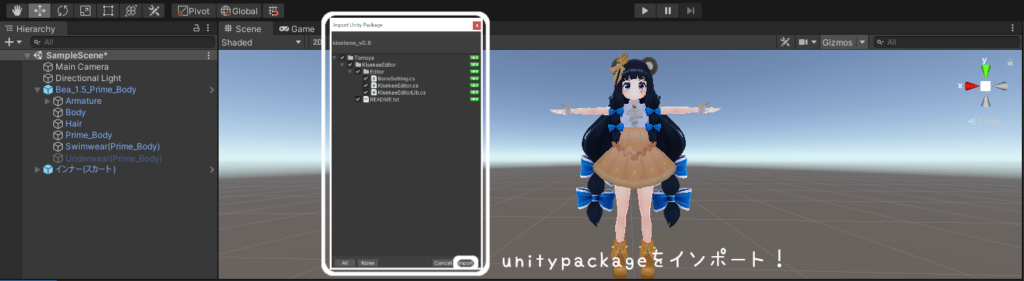
自動でunitypackageが読み込まれ、unity上でこんなウィンドウが出てくるので「import」を押してツールのインポートを行います!
「キセテネ」を使ってみよう!
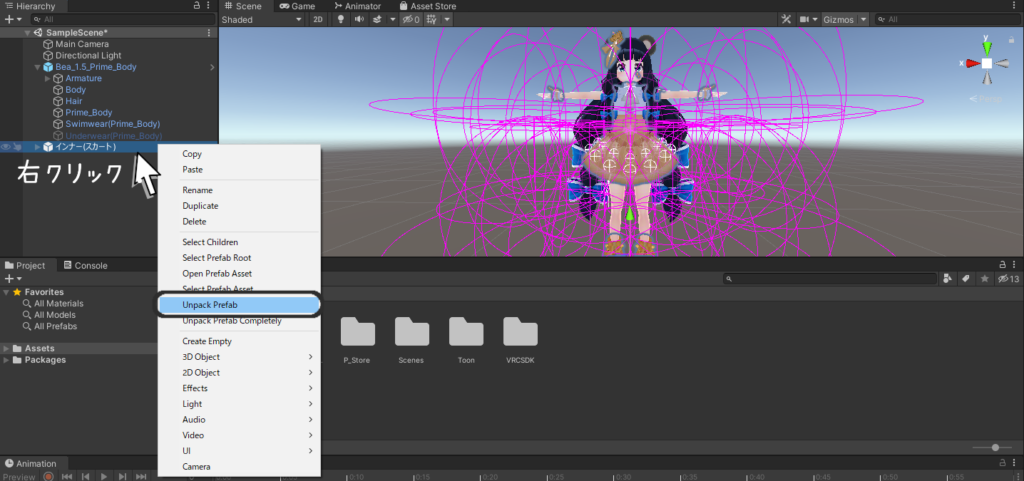
ヒエラルキーに入れた衣装データの.prefabは1つのグループで固定されています。このままだとボーンやメッシュが固定されていて、1つ1つ移動させることができないのでバラバラにする必要があります。
衣装の名前の上で右クリックをしメニューの「Unpack Prefab」を選択します。
衣装の名前が青からグレーになればokです!
さっそく【キセテネ】を使って服を着せていきましょう。
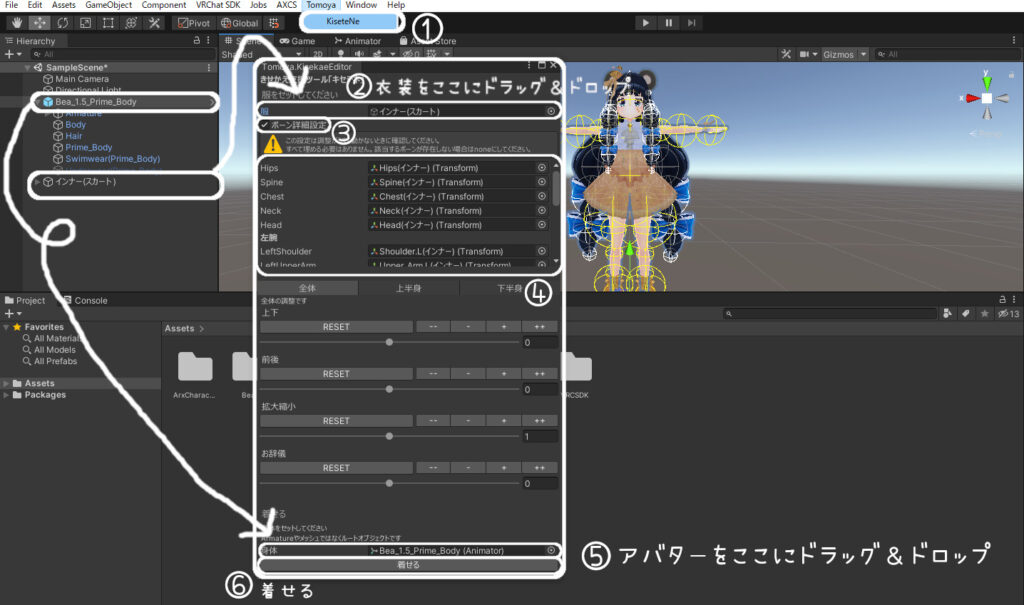
①まず、unityの上部のメニュー画面から【Tomoya】→【Kisetene】を選択。
②画像のように「キセテネ」のウィンドウが出てくるので、【服】の欄に着せたい衣装をヒエラルキーからドラッグ&ドロップ。
③【☐ ボーン詳細設定】にチェック☑を入れる。(☑を入れないと何も表示されません)
④左側に表示されているのがアバターのボーン部分で、右側が衣装のボーン部分。左側の「Hips,Spine,Chest…etc」と右側の「Hips,Spine,Chest…etc」の名前が一致しているか確認。
※一致していない場合は、衣装のヒエラルキーからアバターの同じボーン部分にあたるボーンを探し出してドラッグ&ドロップ。アバターによっては作者が独特なボーン名をつけていて左側のボーン名と合わない場合もありますが、入れる位置さえ合っていれば大丈夫です。
⑤【身体】に衣装を着せたいアバターをヒエラルキーからドラッグ&ドロップ。
⑥最後に【着せる】を選択して完了!

「キセテネ」を使うと自動でアバターをクローンしてからの衣装自動装着をしてくれます。なのでアバターが複製され、「〇〇(Clone)」という衣装を着た新たなアバターが出現します。

着せ替えで失敗してしまった場合は、クローンされたアバターを消して元のアバターを表示させれば復元可能!
最後は再生から、着せた衣装が破綻していないかなどの確認をして終了です!
以上が【キセテネ】を利用したアバターに衣装を着せる方法でした。手作業で行っていたのがばからしくなるほど簡単に改変が終わります。
ですが、ツールを使うと時折ボーンの関連付けに失敗し、アバターが破綻することがあります。しかも変な場所にボーンが入り込んでしまっていると、どこでおかしくなったのか?どこを直したらよいのか?を探し出すのが難しくなります。
ツールを使用するのも一長一短なので、手作業とうまく使い分けて使用してください!



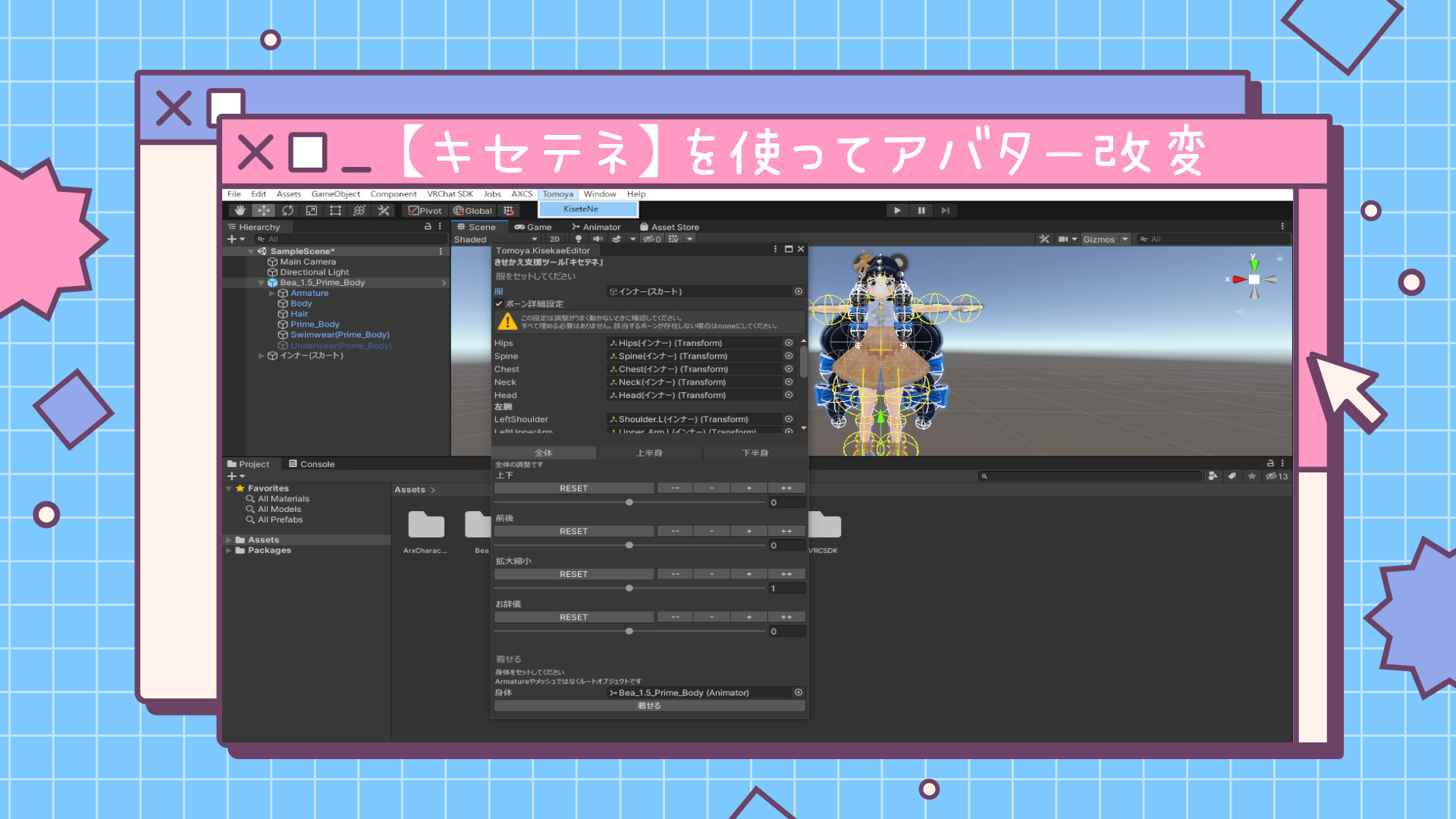






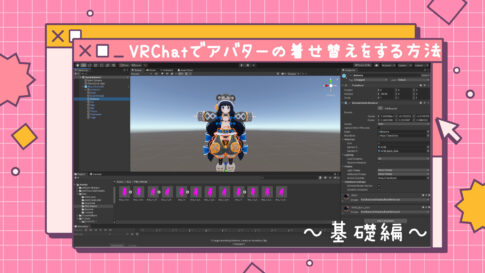

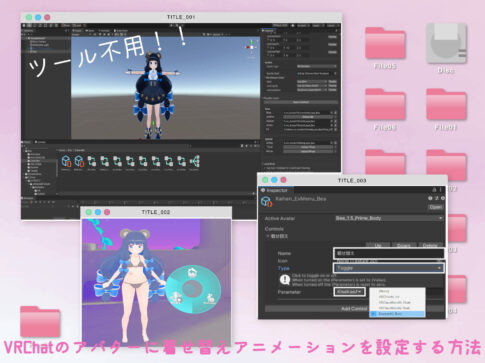







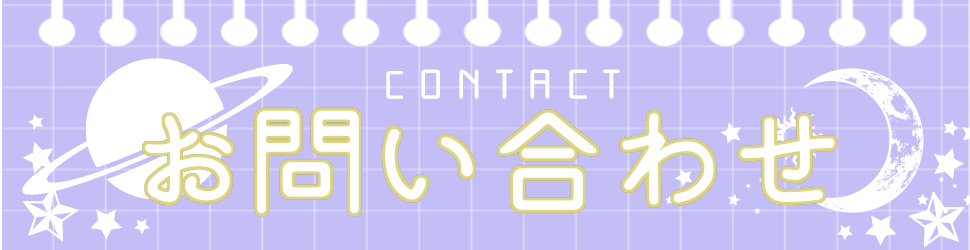
Unityに張り付いてるといつの間にか時間が解けてる…